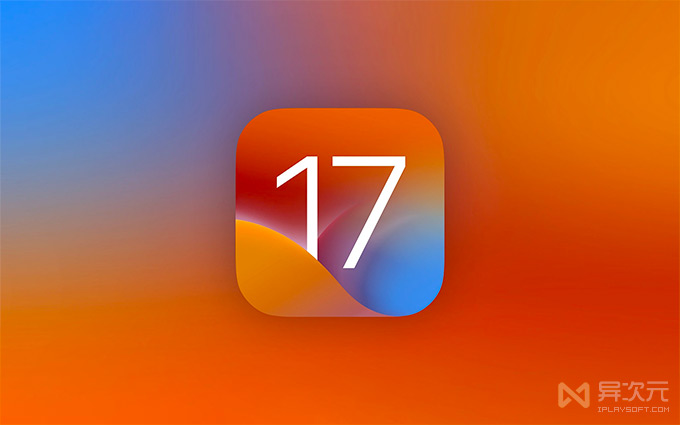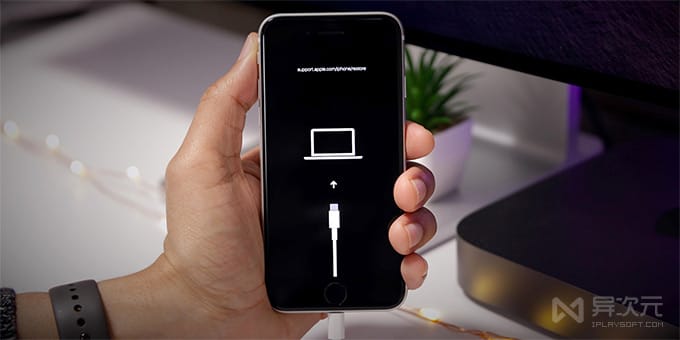苹果 iOS 17 / iPadOS 最新 Beta 测试版系统固件升级下载方法 (降级与恢复教程)
在之前的发布会上,苹果正式公布了最新的 iOS 17、iPadOS 以及 macOS Sonoma 三大新版操作系统,除了微软 Windows 11 之外,苹果的「Beta 公测版固件下载」也能让我们换换口味了。
对于 iOS 17、iPadOS 测试版的感兴趣的用户现在可以升级尝鲜了!iOS 1 7 支持主流的 iPhone / iPad 机型,提供了很多新功能特性,如新的待机/来电界面、小组件交互、隔空投送增强、新的手记 APP、输入预测、离线地图、AirPods 自适应音频、Apple Pencil 手写文字识别等,十分值得你提前升级感受……
iOS 17 / iPadOS 测试版系统固件 (Beta 预览版)
iOS 17、iPadOS 的测试版主要是分为 Developer Beta 开发者预览测试版以及 Public Beta 公开测试版。苹果一般是先提供「开发者预览版」 (内测版) 并解决掉严重的 Bug 之后,之后才会向公众发布 Public Beta 公众测试版 (公测版) 的,公测后一般都拥有不俗的稳定性了。
对于喜欢尝鲜、搞机的小伙伴来说,安装升级 iOS Beta / iPadOS Beta 就是可以最快“享受”到这些系统新功能的方式,所以很多人都会乐此不疲。那我们先来看看 iOS 17 有什么新功能先:
iOS 17 新增功能和隐藏功能上手体验视频
当然了,测试版终究是个测试版,它存在的意义本来也是让更多用户帮助苹果发现问题并完善系统的,因此在使用过程中遇到一些小 Bug 是不可避免的,因此必须要用 iPhone、iPad 作为主力机、用于重要工作或对稳定性要求特别高的用户建议还是等正式版。
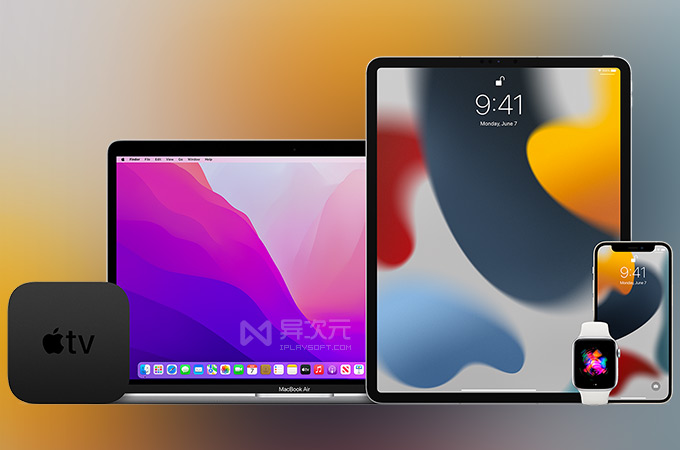
当然,苹果接下来也会不时地推出测试版系统的更新来修复更多的问题的,因此也不必过于担心。总之,喜欢搞基的玩家们,放心愉快地升级吧!
升级安装 iOS / iPadOS 测试版系统方法 (免刷机教程)
一般情况下升级 iOS / iPadOS 测试版并不会清空你设备上的资料,因为它不需要进入 DFU 模式刷机。但在一切开始前,还是强烈建议你「备份好一切重要数据」以防万一。而且,你日后如果反悔想降级回到 iOS 正式版的话,那么没有备份你会很后悔的。

1、备份你的 iOS / iPadOS 设备数据 (以防万一):
- 完整备份 iOS 设备资料:在电脑上启动 iTunes 软件,通过 USB 数据线连上电脑,即可对设备进行完整的本地备份。如果你已安装了 macOS Ventura / macOS Catalina / Big Sur 或更新的版本,那么直接使用 Finder 替代 iTunes 进行备份即可。
- 备份第三方 APP 应用数据:推荐使用「iMazing」备份联系人、信息以及一些第三方 APP 里面的资料。也建议你逐个 APP 检查一下用它们本身提供的方式备份、同步、上传或导出数据防止意外。因为有时 iTunes 备份里也不一定能完全包含所有资料。
2、注册免费的「苹果开发者账号」:
过去的 iOS 测试版我们都是通过安装“描述文件”来获得 Beta 测试升级权限。但从今年开始,苹果修改了升级方法——强制只有“开发者”身份才能下载升级 Developer Beta 测试版系统!
以前苹果开发者帐号是需要缴纳 $99 美元/年费用的,如果只为了玩玩 Beta 版系统这成本实在太高。但好消息是,今年苹果的新政策给大家提供了「免费版开发者账号」,虽然权限比起付费版帐号少了很多,但最重要的是:可以允许安装测试版的操作系统。
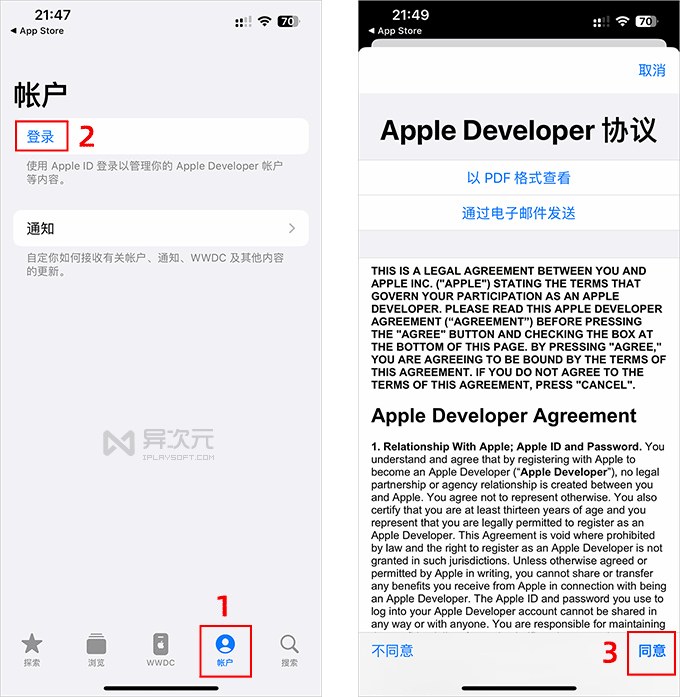
免费注册苹果开发者账号的方法也很简单!如上图,只需在 iOS 或 Mac 的应用商店搜索并安装「Apple Developer」苹果开发者 APP 应用,然后点「账户→登录」,登录你自己的苹果账号,然后点“同意”协议,你的账号即可注册成免费的“开发者”!
3、安装 iOS / iPadOS Beta 测试版更新升级
确保自己的 iPhone、iPad 已升级到最新的正式版固件。打开你的 iPhone 或 iPad,进入「设置→通用→软件更新」,等待一下会出现一个「Beta 版更新」的选项。
点击进去可看到当前可用的“测试版系统”,在列表中选择要更新的版本然后返回,你的设备就能搜索到最新的 Beta 测试版更新了。(如果你看不到 Beta 版更新的选项,请检查你的账号是否已经开通开发者权限,或者是否已升级到最新的正式版)

之后,点击「下载并安装」即可升级到最新的 iOS Beta / iPadOS Beta 的测试版系统了。全程没有任何复杂的操作,除了备份时需要连接电脑,其余操作都能在手机 iPad 上轻松搞定。
下载 watchOS 10 测试版固件
除了 iOS,其他的苹果设备如 Apple Watch 的 watchOS 系统和 AppleTV 的 tvOS 系统的测试版升级安装方法其实也都是一模一样的。同样需要你先将自己的苹果账号注册成为免费的开发者身份,你可以参考上面 iOS 的步骤。
然后再进入 「Watch→通用→软件更新」→「Beta 版更新」→「watchOS 10 Developer Beta」→「下载并安装」即可升级。
iOS 17 怎样降级恢复到 iOS 16 正式版?
如果你在使用 iOS 测试版 的过程中遇到问题,或玩腻了想滚回降级恢复到 iOS 的稳定正式版的话,可以参考下面的简单的 iOS 降级教程。
- 值得注意的是,降级的话是会清空设备全部数据的,因此如果你之前没有用 iTunes 做好备份的话,只能期待有人发明时光机了。
- 先将你的 iOS 设备关机,打开电脑上的 iTunes 软件,并通过 USB 数据线连接到电脑。
- 同时按住设备
电源键+音量减键 (下键)或者老机型的Home键+电源键不放手 - 持续按住按键,大概 10 秒左右,就会进入 DFU 刷机恢复模式,如下图:
![iPhone DFU 刷机]()
- 这时 iTunes / macOS 就会提示 “检测到一台设备正处于恢复模式” ,然后问你是否「恢复」还是「更新」系统。点击「恢复」按钮,iTunes 即会自动在线下载最新的「正式版」固件了。
- 你也可以按住键盘的 Shift 键 / Option 键不放,同时鼠标点击「恢复」按钮来手动选择自已下载好的正式版 .ipsw 固件文件。
- 然后 iOS 设备就会开始恢复过程,这时所有的数据均被删除,当恢复完成之后,iTunes 会提示你「设置为新的 iPhone」或「从这个备份恢复」
- 选中「从这个备份恢复」并选择你之前的备份,点击继续即可完成整个降级恢复过程。
- 欢迎你成功回到过去……
届时 iOS 17 测试版怎样升级到正式版?
iOS 17 正式版目前还没有发布,但很多人还是比较关心「iOS 17 测试版能不能直接升级到正式版?」的问题。根据以往的经验,当苹果发布 iOS 正式版之后,用户是可以直接从测试版无痛更新到正式版的,完全不必担心。
尽管现在 iOS、iPadOS 都还是测试版,可能会有 bug,但对无数玩家们而言,搞机也是人生一大乐事嘛,折腾一下也是乐趣。另外,macOS Sonoma 系统也发布下载了,手上有 Mac 电脑的同学不妨也提前体验一下哦……
/ 关注 “异次元软件世界” 微信公众号,获取最新软件推送 /
如本文“对您有用”,欢迎随意打赏异次元,让我们坚持创作!
赞赏一杯咖啡